Создание RAM-Диска в Windows для производительности ПК
RAM-Диск, это решение для временного хранения данных, которые работают в записи и чтении на 50 и более раз быстрее, чем обычные накопители SSD и M2.
RAM Drive работает по принципу оперативной памяти взятой из установленных планок на ПК или ноутбука. Если у вас много ОЗУ, то можно какую-либо часть взять и превратить в специальный накопитель, который будет работать быстрее, так сама скорость оперативной памяти всегда будет выше, чем у остальных брендовых производителей накопителя.
После монтирования RAM диска, вы сможете устанавливать туда программы, виртуальные машины и даже игры, но есть один минус. После выключения ПК, все данные с диска удаляться, так как ОЗУ не энергозависимый компонент, но не переживайте, в этом есть и плюс, так как очень удобно поместить туда временные файлы или папку TEPM, которые будет автоматически удаляться. Также, имеется программа ImDisk Toolkit, которая может сохранять данные после выключения ПК, чтобы они оставались при включении на месте.
Тест RAM-диска и SSD Samsung 860 evo
Я протестировал созданный RAM-диск и SDD samsung 860 EVO и результаты очевидны, как можете видеть ниже на картинке.

Как создать RAM диск в Windows 11/10
Воспользуемся программой ImDisk Toolkit с открытым исходным кодом, так как она зарекомендовала себя и имеет возможность сохранять данные после выключения ПК. Однако существует ряд других подобных программ, в том числе AMD Radeon RAMDisk, Dataram RAMDisk, Gavotte RAMDisk и другие.
1. Перейдите на сайт и загрузите программу ImDisk Toolkit, после чего распакуйте ZIP архив и запустите install.bat для установки.
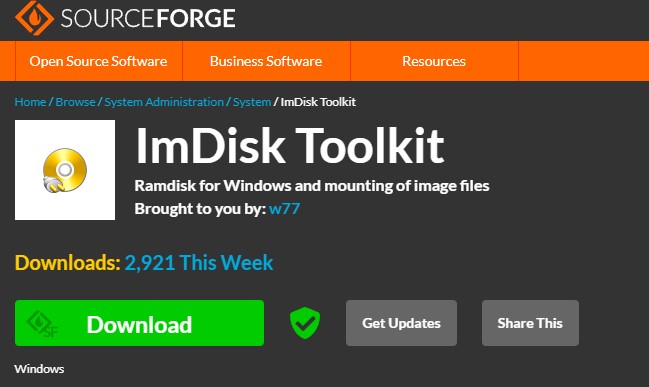
2. В установщике выделите всё галочками и нажмите установить.
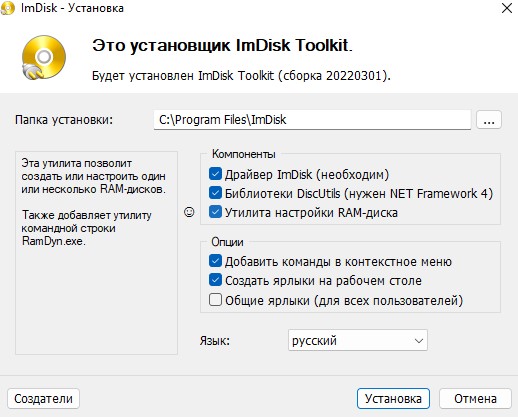
3. На рабочем столе у появится три ярлыка. Нажмите дважды по Настройка Ram Диска и во вкладке Основные вы можете настроить под свои потребности.
- Можно указать размер выделяемой памяти, которая будет взята из ОЗУ.
- Если установить Выделять память динамически, то она будет браться в автоматическом режиме, когда её будет мало. Рекомендую этого делать, так как с этой функцией могут работать программы, которым нужна основная память ОЗУ.
- Нажимаем OK и RAM диск будет создан.
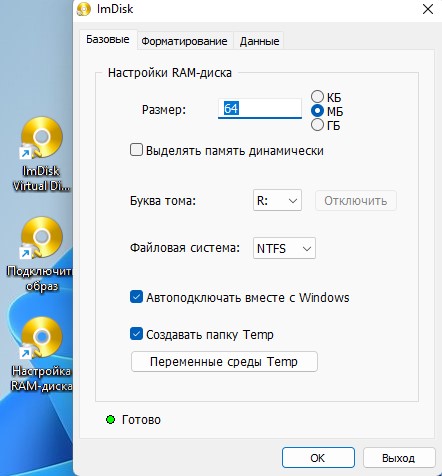
4. Откройте проводник и вы обнаружите готовый уже RAM-Диск.
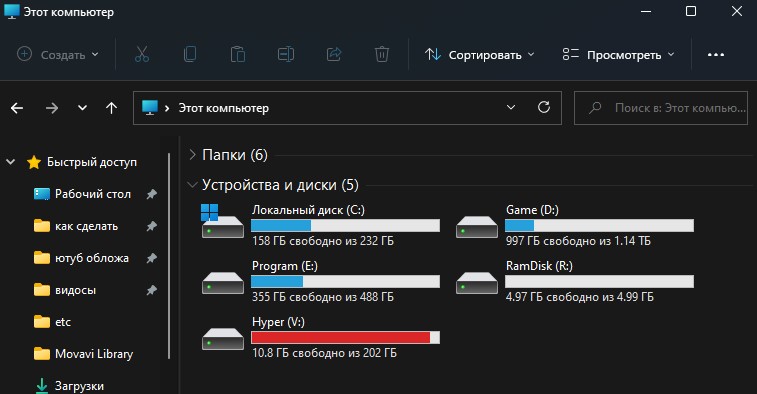
5. Чтобы отключить Ram диск, откройте обратно Настройка Ram Диска и нажмите на Отключить.
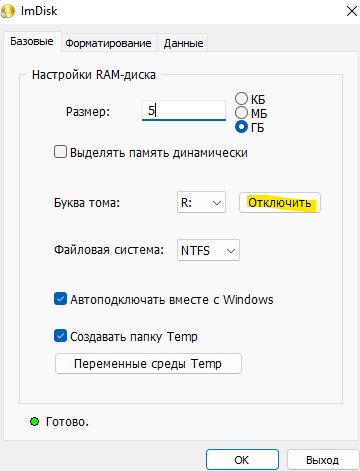
6. Чтобы файлы не удалялись после каждого выключения ПК, то в параметрах RAM диска перейдите во вкладку Данные.
- Укажите путь куда будет создаваться кэш файлов для сохранения с последующей загрузкой
- Обязательно установите галочку Синхронизировать при завершении работы


 myWEBpc
myWEBpc